Como limpar os dados de navegação do Google Chrome no iPhone
Por Thiago Furquim | Editado por Bruno Salutes | 04 de Novembro de 2021 às 23h00
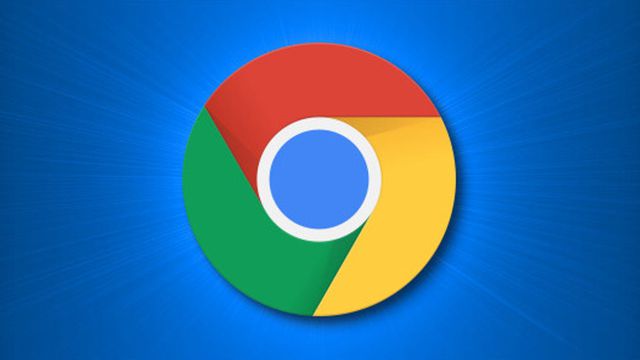
O histórico de navegação do Google Chrome, assim como em qualquer navegador, é o local em que fica armazenado todas as páginas da web que um usuário visitou. Caso você não tenha intenção de deixar vestígios das suas atividades, pode excluí-las por completo — sites visitados, senhas, preenchimento automático — ou parte da navegação.
- Como colocar senha no iPhone
- Como bloquear o chip da sua operadora no iPhone com senha
- Como gerenciar os aplicativos que acessam o Face ID
Como apagar o histórico do Google Chrome no iOS
Antes de remover o histórico do Google Chrome, lembre-se de que essa ação também afeta todos os dispositivos em que você fez o login com sua conta Google e ativou a sincronização. Portanto, todas as informações do histórico não poderão ser recuperados por outras vias após apagá-los. Confira, abaixo, como proceder com a tarefa.
Abra o app Chrome e entre no histórico
Abra o app Chrome no iPhone. Em uma nova aba, toque no botão de três pontos (localizado no canto inferior direito da tela). Depois, selecione a opção "Histórico".
Limpe os dados de navegação
No "Histórico", toque na opção "Limpar Dados de Navegação" para excluir informações do histórico. Você pode optar por excluir apenas os dados de navegação, ou apagar também os cookies, imagens e arquivos em cache, senhas salvas e informações de preenchimento automático.
Caso queira excluir apenas alguns sites visitados, basta pressionar um por um e tocar na opção "Excluir".
Você pode aproveitar esta dica se for um usuário do iPad. Tenha ainda mais privacidade enquanto navega pelo Google Chrome no seu dispositivo Apple!